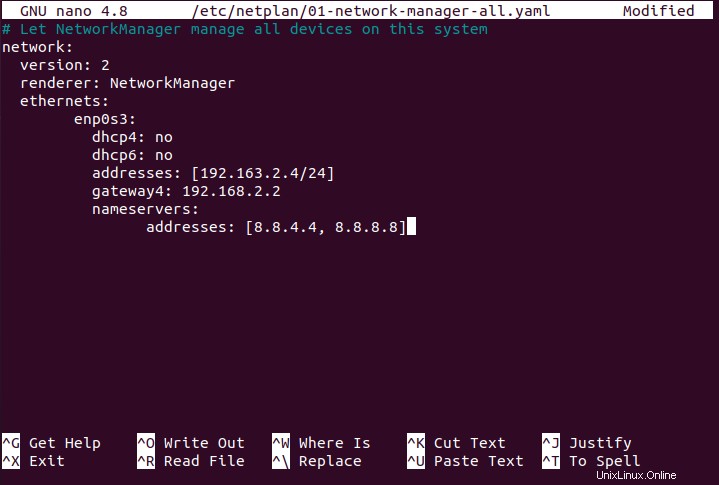Ubuntu, který je převážně operačním systémem Linux, má několik programů, které nám pomáhají při plnění různých úkolů. Je důležité pochopit, jak aktualizovat IP adresu vašeho počítače, protože vám to umožňuje přenášet jakýkoli druh dat po síti. V tomto příspěvku si projdeme dvě různé metody pro změnu IP adres ve vašem systému Ubuntu.
IP adresa nebo adresa internetového protokolu je číselná adresa přiřazená různým počítačům a síťovým zařízením, které používají internetový protokol. IP adresa se používá k identifikaci a určení umístění stroje. Každá IP adresa v síti je jedinečná, což umožňuje lepší komunikaci mezi všemi připojenými zařízeními. Existují dva druhy IP adres:veřejné a soukromé (veřejné a soukromé). Vaše veřejná IP adresa se používá ke komunikaci přes internet stejným způsobem, jakým se vaše fyzická adresa používá pro poštovní poštu. Na druhou stranu každé zařízení v místní síti dostane privátní IP adresu, která je v rámci jeho podsítě jedinečná.
Další rozdíl mezi protokoly IPv4 a IPv6 je možný. IPv4 je nejpoužívanější formát IP, který se skládá ze čtyřdílné struktury se čtyřmi byty oddělenými tečkami (např. 192.168.1.3). Kromě toho, že s rostoucím počtem zařízení je stále obtížnější je všechna sledovat, může IPv4 brzy docházet adres. Proto byl na rozdíl od IPv4 vynalezen IPv6.
Změnit IP adresu v Ubuntu
Existují dva způsoby, jak změnit vaši IP adresu v Ubuntu:
- Změňte IP adresu pomocí metody příkazového řádku
- Změna IP adresy pomocí metody GUI (Graphical User Interface)
Stručný detail obou metod je vysvětlen níže:
Jak změnit IP adresu pomocí metody příkazového řádku
Metoda příkazového řádku je jednoduchý a většinou používaný způsob v Linuxu, jak změnit vaši IP adresu v Ubuntu. Nejprve spusťte níže uvedený příkaz a zkontrolujte aktivní síťová rozhraní:
$ ip link |

Po seznamu síťových rozhraní otevřete soubor s názvem „/etc/netplan/*.yaml“ v nano editoru pomocí příkazu uvedeného níže:
$ sudo nano /etc/netplan/*.yaml |

„/etc/netplan/*.yaml“ soubor otevře novou stránku s následujícími informacemi:
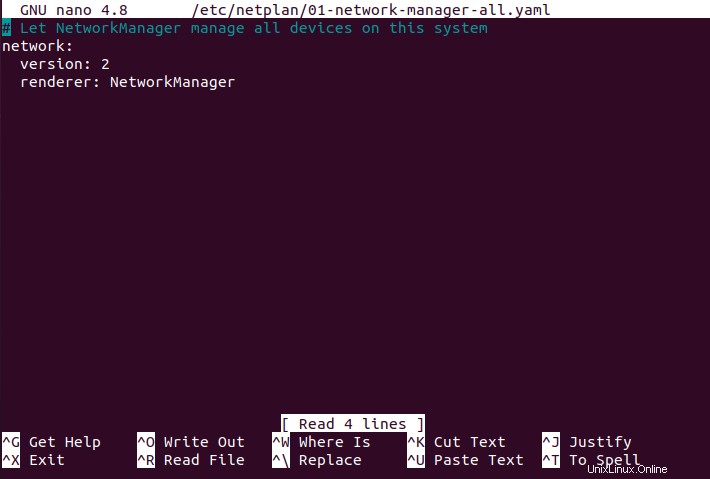
V „/etc/netplan/*.yaml“ zadejte níže uvedený kód, abyste mohli změnit IP adresu:
network: version: 2 renderer: networkd ethernets: enp0s3: dhcp4: no dhcp6: no addresses: [192.168.2.2/24] gateway4: 192.168.2.2 nameservers: addresses: [8.8.4.4, 8.8.8.8] |
Po napsání kódu stiskněte „CTRL+O“ pro uložení změn a pro použití nastavení spusťte níže uvedený příkaz:
$ sudo netplan apply |

Nyní spusťte níže uvedený příkaz a zkontrolujte upravenou IP adresu „enpos3“
$ ip a |
Spuštěním tohoto příkazu můžete získat upravenou IP adresu libovolného síťového rozhraní ve vašem systému Ubuntu.
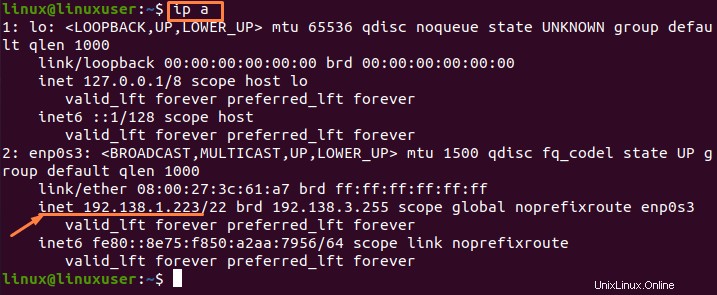
Jak změnit IP adresu pomocí metody GUI (Graphical User Interface)
Pokud nevíte, jak používat příkazový řádek nebo se potýkáte s nějakými potížemi při používání příkazů, můžete IP adresy zkontrolovat také jinou metodou.
Níže jsou uvedeny kroky ke změně IP adresy pomocí GUI.
Krok 1:Nabídka aplikací (Nastavení)
Otevřete nabídku aplikací Ubuntu, která se nachází v levém rohu obrazovky (označená symbolem devíti teček) a poté vyhledejte možnost „Nastavení“ a klikněte na ikonu:
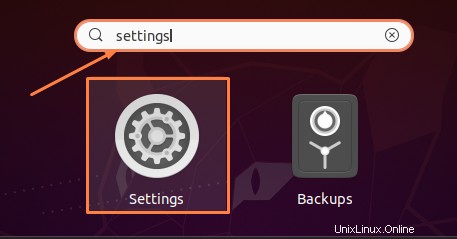
Krok 2:Nastavení sítě
Nabídka nastavení se zobrazí po kliknutí na ikonu „nastavení“. V možnostech nastavení přejděte na „Síť“.
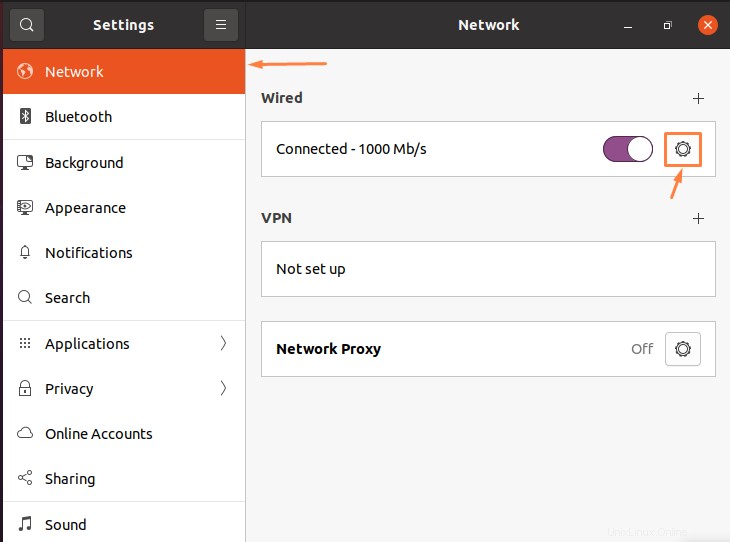
Krok 3:Podrobnosti IP adresy
Když po připojení stisknete „ikonu ozubeného kola“, otevře se okno, které obsahuje další nastavení a informace o vašem připojení k síti a IP adrese. Chcete-li změnit adresu IPv4, klikněte na kartu „IPv4“.
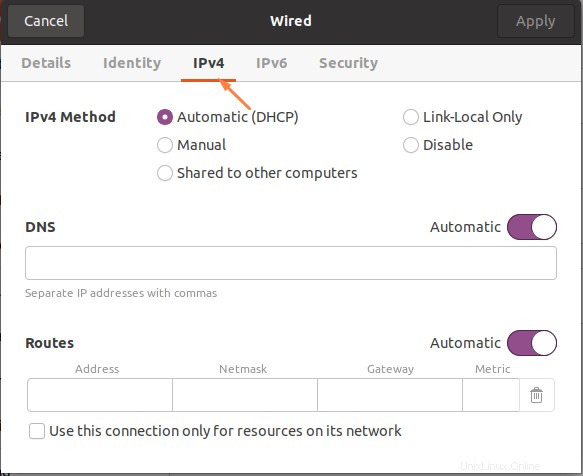
Krok 4:Změna podrobností IP adresy
Po výběru karty IPv4 vyberte metodu jako „manuální“, zadejte podrobnosti podle vlastního výběru a poté klikněte na tlačítko „použít“.
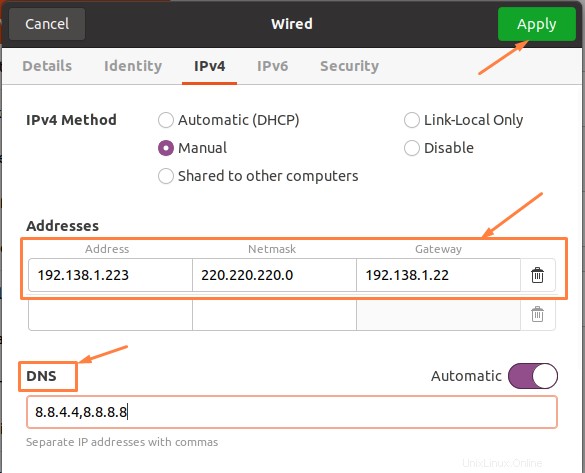
Krok 5:Použití nových nastavení
Po kliknutí na tlačítko „použít“, chcete-li použít nová nastavení IP, vypněte a zapněte přepínač.
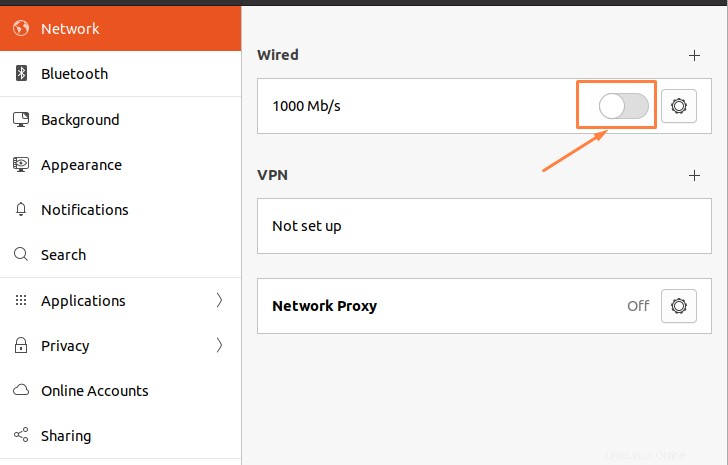
Krok 6:Kontrola nových nastavení
Chcete-li zkontrolovat, zda jsou nová nastavení použita či nikoli, klikněte na „ikonu ozubeného kola“ a poté přejděte na možnost „podrobnosti“ v ikoně nastavení sítě a získáte nové nastavení adresy IPv4.
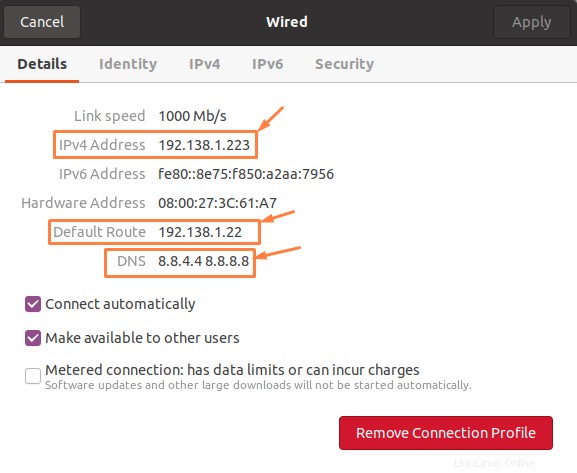
Závěr
V tomto článku je uveden základní přehled IP adres, jejich typů a kontrastu mezi protokoly IPv4 a IPv6. V tomto článku se také diskutuje o dvou různých způsobech, kterými můžete změnit svou IP adresu v Ubuntu Linux. Tyto přístupy zahrnují přístup z příkazové řádky a přístup s GUI.